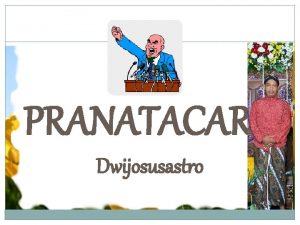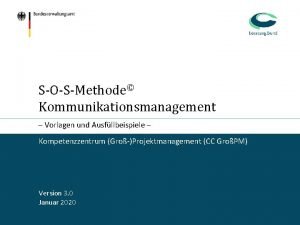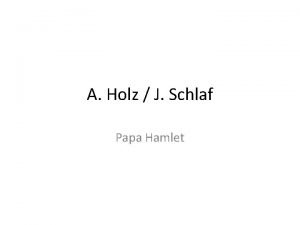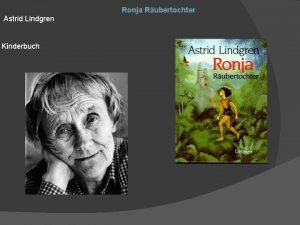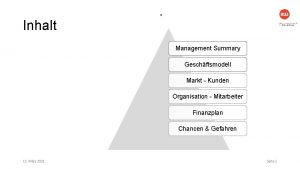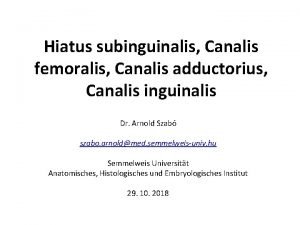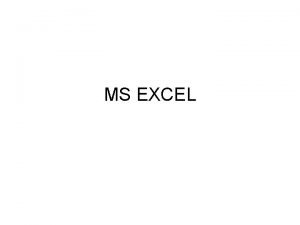Microsoft Excel von Saskia Romina Duwe Inhalt 1
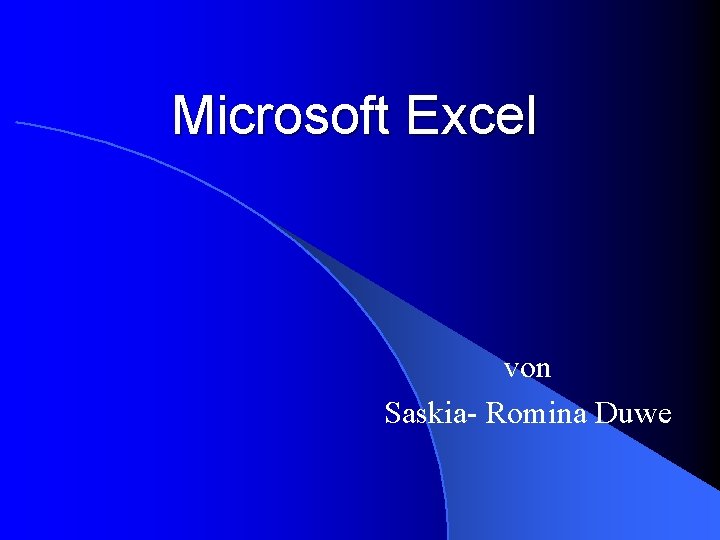










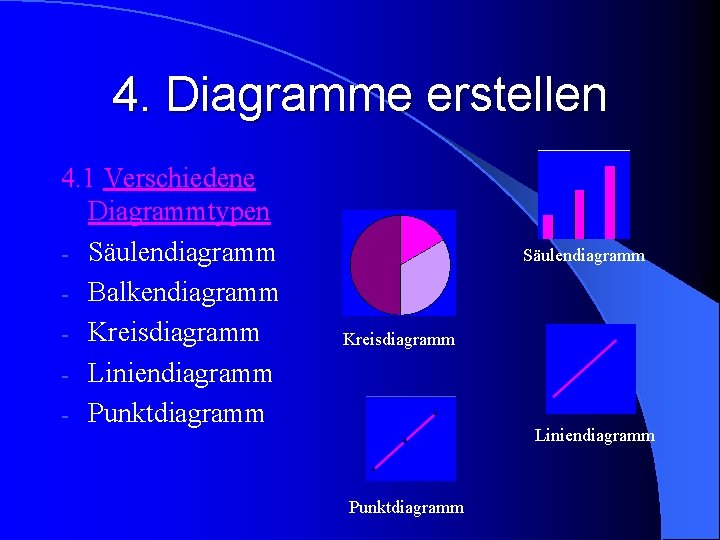



- Slides: 15
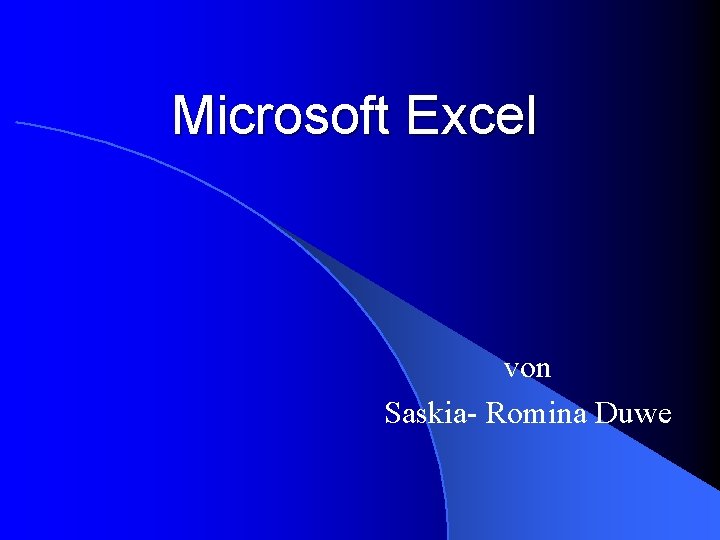
Microsoft Excel von Saskia- Romina Duwe

Inhalt 1. Allgemeines über eine Tabellenkalkulation 1. 1 Was ist eine Tabellenkalkulation? 1. 2 Was kann man mit einer Tabellenkalkulation machen? 2. Excel Oberfläche 2. 1 Starten einer Tabellenkalkulation 2. 2 In Excel navigieren 2. 3 Zellbereich markieren 2. 4 Zellbereich bearbeiten 3. Mit Excel rechnen 3. 1 Datentypen 3. 2 Zellnamen 4. Diagramme erstellen 4. 1 Verschiedene Diagrammtypen 4. 2 Diagramm mit Excel erstellen 4. 3 Diagramme bearbeiten 5. Quellen

1. Allgemeines über eine Tabellenkalkulation 1. 1 Was ist eine Tabellenkalkulation? - Programm zur Verarbeitung von Zahlen - eine leere Tabelle - Kästchen heißen Zellen

1. Allgemeines über eine Tabellenkalkulation 1. 2 Was kann man mit einer Tabellenkalkulation machen? - Zahlen/Texte in eine Tabelle eingeben - Formeln/Funktionen eingeben und zur Berechnung verwenden - Diagramme erstellen

2. Excel Oberfläche 2. 1 Starten der Tabellenkalkulation - leere Arbeitsmappe - 3 leere Tabellenblätter (Name frei wählbar) - Spalten des Tabellenblattes durch Buchstaben gekennzeichnet (A, B, . . . Z, AA, AB, . . . ) - Zeilen sind von 1 – 65536 durchnummeriert

2. Excel Oberfläche 2. 2 In Excel navigieren - in jeder Zelle kann ein Wert/Formel gespeichert werden - aktuelle Zelle wird mit Zellschreibmarke („verdickter Rand“) dargestellt - mit Pfeiltasten bewegen - Taste „Pos 1“ => 1. Zelle der aktuelle Zeile - klicken der linken Maustaste => Markierung der Zelle

2. Excel Oberfläche 2. 3 Zellbereich markieren - mir der Maus markieren - in das Namenfeld (oben links) eingeben ° 1. Erste zu markierend Zelle ° 2. Doppelpunkt (: ) ° 3. Letzte zu markierende Zelle - ganze Zeile/Spalte markieren => Zeilen/Spaltenüberschrift klicken

2. Excel Oberfläche 2. 4 Zellbereich bearbeiten - markierte Bereiche kopieren - Menü -Bearbeiten – Kopieren => Inhalt wird in Zwischenablage kopiert - Menü- Bearbeiten- Einfügen => Zwischenablage wird in die aktuelle Zelle kopiert

3. Mit Excel rechnen 3. 1 Datentypen - verschiedene Datentypen (Zahl, Text, Datum. . . ) - Datentyp kann eingestellt werden [Menü – Format - Zellen] - um eine Formel einzugeben muss der Benutzer ein Gleichheitszeichen („=“) eingeben - Berechnungsformel kann Funktionen bestehen (Sinusfunktion, Addition, Multiplikation. . . )

3. Mit Excel rechnen Beispiele für Datentypen Text Hallo Zahl 0. 5646 Datum 29. 05. 2006 Uhrzeit 15: 45

3. Mit Excel rechnen 3. 2 Zellnamen - jedes Feld hat einen „Namen“ (A 1, A 2. . . ), der man im Namensfeld ablesen kann - man kann jeder Zelle einen selbst definierten Namen zuweisen - mit der Maus in das Namensfeld klicken und neuen Namen eingeben - mit „Entertaste“ bestätigen
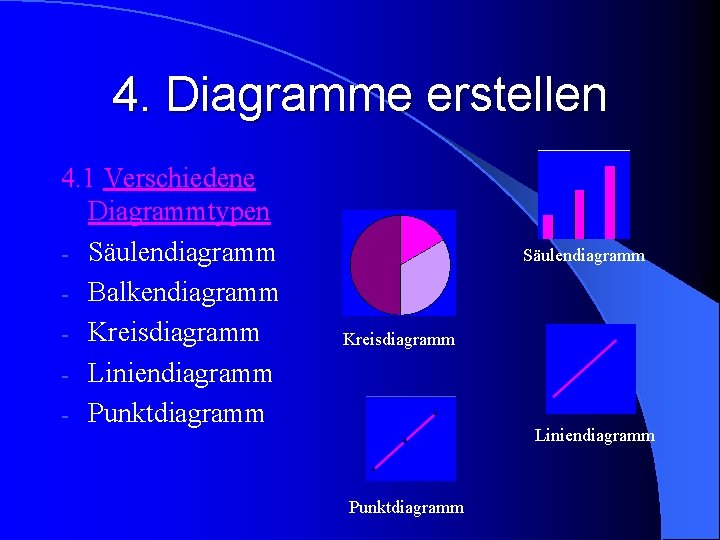
4. Diagramme erstellen 4. 1 Verschiedene Diagrammtypen - Säulendiagramm - Balkendiagramm - Kreisdiagramm - Liniendiagramm - Punktdiagramm Säulendiagramm Kreisdiagramm Liniendiagramm Punktdiagramm

4. Diagramme erstellen 4. 2 Diagramm mit Excel erstellen - Bereich (Tabelle) markieren - Menü – Einfügen – Diagramme - Diagrammtyp auswählen (anklicken) - Button „Fertig stellen“ (unten rechts) anklicken

4. Diagramme erstellen 4. 3 Diagramme bearbeiten - Diagrammfläche markieren - mit der rechten Maustaste anklicken - Diagrammoptionen - Legende einfügen/platzieren, X-/Y-Achse beschriften, Titel des Diagramms einfügen

5. Quellen l www. bauv. unibw-muenchen. de/ ~bauv 1/download/lehre/EXCELEinfuehr ung. pdf – l www. educat. huberlin. de/mv/tabellenkalkulation. html 10 k -
 Inhalt der gute mensch von sezuan
Inhalt der gute mensch von sezuan Gawea ukara nyuwun kawigaten
Gawea ukara nyuwun kawigaten Pangrengga swara
Pangrengga swara Iwak lele duwe patil
Iwak lele duwe patil Aksara jawa rembug manis amung lamis
Aksara jawa rembug manis amung lamis Microsoft official academic course microsoft excel 2016
Microsoft official academic course microsoft excel 2016 Microsoft excel merupakan program program aplikasi
Microsoft excel merupakan program program aplikasi Inhalt tarifvertrag
Inhalt tarifvertrag Projektstatusbericht vorlage ppt
Projektstatusbericht vorlage ppt Papa hamlet sekundenstil beispiel
Papa hamlet sekundenstil beispiel Projektstatusbericht inhalt
Projektstatusbericht inhalt Gretchens stube szenenanalyse
Gretchens stube szenenanalyse Fossa pterygopalatina fossa infratemporalis
Fossa pterygopalatina fossa infratemporalis Ronja räubertochter buchvorstellung
Ronja räubertochter buchvorstellung Management summary inhalt
Management summary inhalt Funiculus spermaticus canalis inguinalis
Funiculus spermaticus canalis inguinalis